- โปรแกรมฟรี EaseUS
- Data Recovery Wizard Free
- Todo Backup Free
- Partition Master Free
หน้าสารบัญ
อัปเดตเมื่อ Jul 09, 2025
FAT32 เป็นระบบไฟล์ที่ดัดแปลงมาจากตารางการจัดสรรไฟล์ เมื่อเปรียบเทียบกับระบบไฟล์ NTFS เริ่มต้นของ Windows แล้ว FAT32 นั้นมีความเข้ากันได้ในระดับสูง เมื่อคุณใช้พื้นที่ในพาร์ติชัน FAT32 พาร์ติชันหนึ่งจนหมดและมีพื้นที่เหลืออีกมากในอีกพาร์ติชันหนึ่ง คุณอาจต้องการปรับขนาดพาร์ติชัน FAT32 นั้นเพื่อใช้พื้นที่ได้อย่างเหมาะสม
แต่เมื่อคุณพยายามปรับขนาดพาร์ติชัน FAT32 ด้วยการจัดการดิสก์ คุณอาจพบปัญหาเช่นสถานการณ์ต่อไปนี้:
อย่ากังวล ในบทความนี้ เราจะช่วยคุณหาสาเหตุว่าทำไมคุณจึงขยายหรือย่อขนาดพาร์ติชัน FAT32 บน Windows ไม่ได้ และเรายังมีซอฟต์แวร์ที่เชื่อถือได้ที่จะช่วยให้คุณปรับขนาดพาร์ติชัน FAT32 ได้อย่างง่ายดายโดยไม่สูญเสียข้อมูลอีกด้วย
เหตุใดจึงปรับขนาดพาร์ติชั่น FAT32 ในระบบจัดการดิสก์ไม่ได้
เมื่อคุณพยายามขยายพาร์ติชัน FAT32 หรือลดขนาดพาร์ติชัน FAT32 ในการจัดการดิสก์ คุณอาจพบว่า ไดรฟ์ข้อมูลที่ขยายได้แสดงเป็นสีเทา และ ไม่สามารถลดขนาดไดรฟ์ ได้
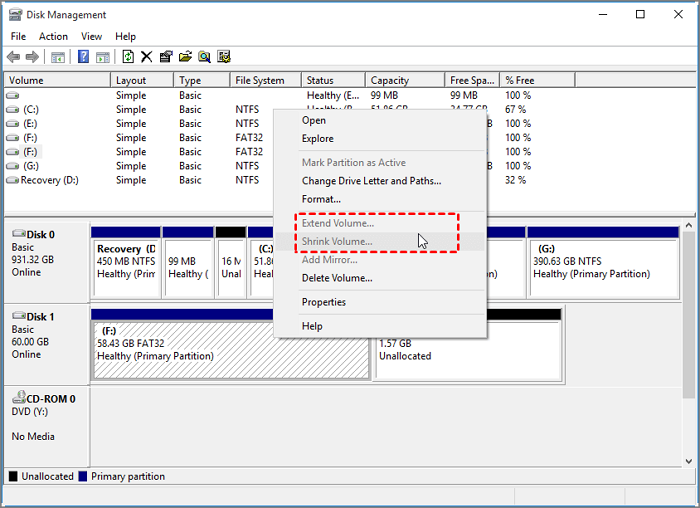
สาเหตุเกิดจากข้อจำกัดของเครื่องมือในตัวของ Windows เหตุผลต่อไปนี้อาจทำให้คุณไม่สามารถปรับขนาดพาร์ติชัน FAT32 ในการจัดการดิสก์ได้:
- รูปแบบระบบไฟล์ ไม่ถูกต้อง: การจัดการดิสก์ไม่รองรับการลดขนาดไดรฟ์ FAT32
- พื้นที่ที่ไม่ได้จัดสรรไม่มีอยู่บนด้านขวาของพาร์ติชันเป้าหมาย
- ข้อจำกัดขนาด FAT32: Windows รองรับความจุ FAT32 น้อยกว่าหรือเท่ากับ 32GB
- ไม่มีพื้นที่เพียงพอที่จะลดขนาดพาร์ติชัน
ดังนั้นหากคุณต้องการปรับขนาดพาร์ติชัน FAT32 คุณต้อง แปลง FAT32 เป็น NTFS วิธีนี้ค่อนข้างยุ่งยาก และคุณอาจสูญเสียข้อมูลระหว่างกระบวนการนี้ ฉันจะไม่แนะนำโซลูชันนี้ คุณสามารถใช้ซอฟต์แวร์บุคคลที่สามระดับมืออาชีพอย่าง EaseUS Partition Master Free เพื่อลดขนาดหรือขยายพาร์ติชัน FAT32 โดยไม่สูญเสียข้อมูล
- หมายเหตุ:
- นอกจากนี้ คำสั่ง Diskapart จะไม่รองรับพาร์ติชัน FAT32 หากคุณใช้คำสั่งนี้เพื่อย่อขนาดพาร์ติชัน FAT32 คุณจะได้รับข้อความแสดงข้อผิดพลาดว่า "คุณไม่สามารถย่อขนาด OEM, ESP, พาร์ติชันการกู้คืน หรือไดรฟ์ออฟไลน์ได้" ดังนั้น คุณต้องหันมาใช้ EaseUS Partition Master
วิธีการปรับขนาดพาร์ติชั่น FAT32 โดยไม่สูญเสียข้อมูล
EaseUS Partition Master Free เป็นเครื่องมือจัดการดิสก์ที่ใช้งานง่ายและเป็นมืออาชีพ สามารถใช้งานได้บน Windows 11/10/8/7 และ Windows XP มีอินเทอร์เฟซที่ชัดเจนซึ่งช่วยให้คุณสร้าง ลบ ย่อ หรือขยายพาร์ติชันได้อย่างง่ายดาย
แม้ว่าคุณจะเป็นมือใหม่ด้านการใช้คอมพิวเตอร์ คุณก็สามารถทราบวิธีการปรับขนาดพาร์ติชัน FAT32 ด้วย EaseUS Partition Master ได้ ทำตามขั้นตอนด้านล่างเพื่อขยายหรือย่อพาร์ติชัน FAT32 โดยไม่สูญเสียข้อมูล
คำแนะนำ 1. ย่อขนาดพาร์ติชั่น FAT32
ขั้นตอนที่ 1: ค้นหาและเลือกพาร์ติชันเป้าหมายที่จะย่อขนาด
ไปที่ส่วนตัวจัดการพาร์ติชั่น คลิกขวาที่พาร์ติชั่นที่คุณต้องการย่อขนาด และเลือก "ปรับขนาด/ย้าย"
ขั้นตอนที่ 2: ปรับเปลี่ยนเพื่อย่อขนาดพาร์ติชั่น
ใช้เมาส์ลากส่วนท้ายของพาร์ติชั่นเป้าหมายเพื่อลดพื้นที่พาร์ติชั่น
คุณสามารถปรับขนาดพาร์ติชั่นในกล่องเพื่อย่อพาร์ติชั่นเป้าหมายได้ เมื่อเสร็จแล้ว คลิก "ตกลง" เพื่อดำเนินการต่อ
ขั้นตอนที่ 3: ดำเนินการ
คลิกปุ่ม "ดำเนินการงาน" และ "นำไปใช้" เพื่อเก็บการเปลี่ยนแปลงทั้งหมด
คำแนะนำที่ 2. ขยายพาร์ติชัน FAT32
ขั้นตอนที่ 1. ย่อขนาดพาร์ติชั่นเพื่อเพิ่มพื้นที่ว่างสำหรับการขยายพาร์ติชั่น
หากฮาร์ดไดรฟ์มีพื้นที่ว่างเพียงพอสำหรับขยายพาร์ติชันเป้าหมาย ให้ข้ามไปที่ขั้นตอนที่ 2 และดำเนินการต่อ หากไม่เป็นเช่นนั้น ให้เพิ่มพื้นที่ว่างก่อน:
- ในส่วนของตัวจัดการพาร์ติชั่น ให้คลิกขวาบนพาร์ติชั่นถัดจากพาร์ติชั่นเป้าหมาย และเลือก "ปรับขนาด/ย้าย"
- ลากปลายพาร์ติชันเพื่อเพิ่มพื้นที่ว่างโดยเว้นพื้นที่ว่างไว้ด้านหลังพาร์ติชันเป้าหมายเพียงพอ จากนั้นคลิก "ตกลง"

ขั้นตอนที่ 2. ขยายพาร์ติชันเป้าหมาย
คลิกขวาที่พาร์ติชันเป้าหมายที่คุณต้องการขยาย และเลือก "ปรับขนาด/ย้าย"

ลากตัวจับพาร์ติชันเป้าหมายไปยังพื้นที่ที่ยังไม่ได้จัดสรรเพื่อขยายพาร์ติชัน

ขั้นตอนที่ 3. เก็บการเปลี่ยนแปลงทั้งหมดไว้
คลิกปุ่ม "ดำเนินการงาน" และคลิก "นำไปใช้" เพื่อเก็บการเปลี่ยนแปลงทั้งหมด

EaseUS Partition Master ทำอะไรได้อีก
จากขั้นตอนข้างต้น คุณจะสามารถปรับขนาดพาร์ติชัน FAT32 ได้อย่างง่ายดาย EaseUS Partition Master ช่วยให้คุณแก้ไขปัญหาเกี่ยวกับ พาร์ติชันดิสก์ ได้มากขึ้น ตัวอย่างเช่น
- ลบพาร์ติชั่น FAT32
- รวมพาร์ติชั่นที่ไม่ติดกัน
- รวมพาร์ติชั่นหรือแยกพาร์ติชั่น
- แปลง MBR เป็น GPT สำหรับ Windows 11
- แปลง NTFS เป็น FAT32 โดยไม่สูญเสียข้อมูล
EaseUS Partition Master ช่วยแก้ปัญหาการแบ่งพาร์ติชั่นได้หลายอย่าง ดังนั้นคุณสามารถดาวน์โหลดเพื่อจัดการดิสก์ของคุณได้ดีขึ้น
บทสรุป
Disk Management และ Diskpart ไม่สามารถปรับขนาดพาร์ติชัน FAT32 ได้ อย่างไรก็ตาม คุณสามารถใช้ EaseUS Partition Master เพื่อปรับขนาดพาร์ติชัน FAT32 ได้อย่างง่ายดายโดยไม่สูญเสียข้อมูล ฟังก์ชัน "ปรับขนาด/ย้าย" สามารถขยายหรือย่อพาร์ติชัน FAT32 ได้
EaseUS Partition Master สามารถทำลายข้อจำกัดของเครื่องมือในตัวของ Windows และตอบสนองความต้องการได้มากขึ้น ซอฟต์แวร์นี้จะไม่ทำให้คุณผิดหวัง นอกจากนี้ยังมีคำถามที่พบบ่อย 3 ข้อเกี่ยวกับพาร์ติชัน FAT32
คำถามที่พบบ่อยเกี่ยวกับการปรับขนาดพาร์ติชั่น FAT32
1. คุณสามารถขยายพาร์ติชัน FAT32 ได้หรือไม่
หากคุณต้องการขยายพาร์ติชัน FAT32 ผ่าน Disk Management หรือ Diskpart คุณจะพบว่า "extend volume" เป็นสีเทา คุณสามารถแปลงรูปแบบ FAT32 เป็น NTFS เพื่อใช้ Disk Management ในการขยายพาร์ติชัน FAT32 มิฉะนั้น คุณต้องลองใช้ซอฟต์แวร์ของบริษัทอื่น
2. จะขยายพาร์ติชัน FAT32 ได้อย่างไร?
คุณจะไม่ได้รับอนุญาตให้ขยายพาร์ติชัน FAT32 ด้วย Disk Management หรือ Diskpart ใน Windows เนื่องจากเครื่องมือในตัวของ Windows รองรับเฉพาะพาร์ติชัน NTFS เท่านั้น อย่างไรก็ตาม คุณสามารถไว้วางใจเครื่องมือของบุคคลที่สามระดับมืออาชีพได้: EaseUS Partition Master คุณสามารถใช้ฟังก์ชัน "Resize/Move" หรือ "Extend/Shrink" เพื่อขยายพาร์ติชัน FAT32 ได้อย่างง่ายดาย ปฏิบัติตามสามขั้นตอนเพื่อขยายพาร์ติชัน FAT32:
ขั้นตอนที่ 1. คลิกขวาที่พาร์ติชัน FAT32 และเลือก "ขยาย/หด"
ขั้นตอนที่ 2 ลากแผงพาร์ติชันเพื่อขยายพาร์ติชัน FAT32 และคลิก "ตกลง"
ขั้นตอนที่ 3 ดำเนินการขยายพาร์ติชัน FAT32 และคลิก "นำไปใช้"
3. คุณสามารถแบ่งพาร์ติชั่นไดรฟ์ FAT32 ได้หรือไม่
แน่นอนว่าคุณสามารถแบ่งพาร์ติชันไดรฟ์ FAT32 บน Windows ได้ คุณสามารถใช้ EaseUS Partition Master และเครื่องมือในตัวของ Windows: Disk Management และคำสั่ง Diskpart เพื่อสร้างพาร์ติชัน FAT32 บนฮาร์ดไดรฟ์ ทำตามขั้นตอนด้านล่างเพื่อสร้างพาร์ติชัน FAT32 ผ่าน Disk Management:
ขั้นตอนที่ 1. กด "Windows+R" และพิมพ์ "diskmgmt.msc"
ขั้นตอนที่ 2. เลือกไดรฟ์ที่คุณต้องการใช้ คลิกขวา และเลือก "New Simple Volume"
ขั้นตอนที่ 3. ทำตามคำแนะนำ เลือก "FAT32" เป็นรูปแบบระบบไฟล์ และคลิก "เสร็จสิ้น"
เราสามารถช่วยคุณได้อย่างไร?
บทความที่เกี่ยวข้อง
-
วิธีแก้ไขสถานะอ่านอย่างเดียวปัจจุบันเป็นใช่ [วิธีที่ได้รับการทดสอบและปลอดภัย]
![author icon]() Suchat/2025/07/09
Suchat/2025/07/09 -
วิธีผสานไดรฟ์ C และ D ใน Windows 11/10 โดยไม่สูญเสียข้อมูล – EaseUS
![author icon]() Suchat/2025/07/09
Suchat/2025/07/09 -
ดาวน์โหลด WD Quick Formatter ฟรีพร้อมรีวิว Roundup 2024 [ข้อดีและข้อเสีย]
![author icon]() Suchat/2025/07/09
Suchat/2025/07/09 -
กู้คืนการ์ด SDให้เป็นความจุเต็ม
![author icon]() Suchat/2025/07/09
Suchat/2025/07/09
EaseUS Partition Master

จัดการพาร์ติชั่นและเพิ่มประสิทธิภาพดิสก์อย่างมีประสิทธิภาพ
